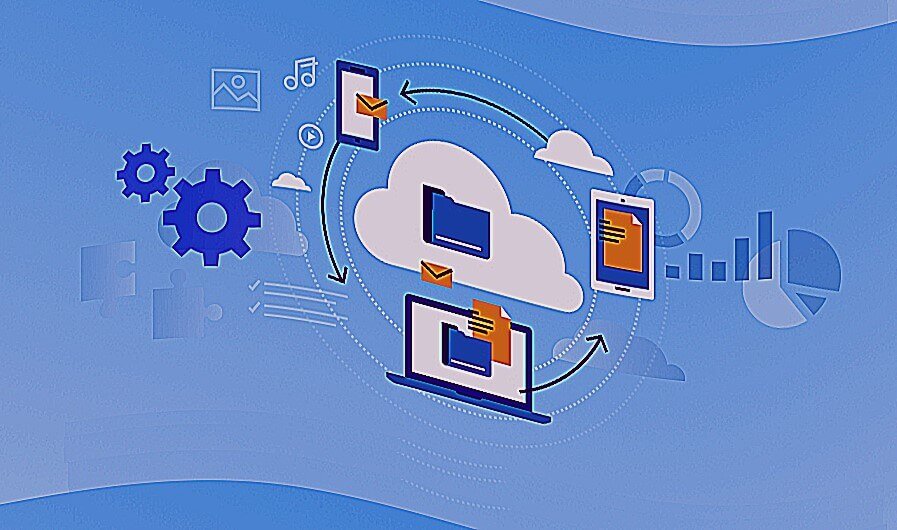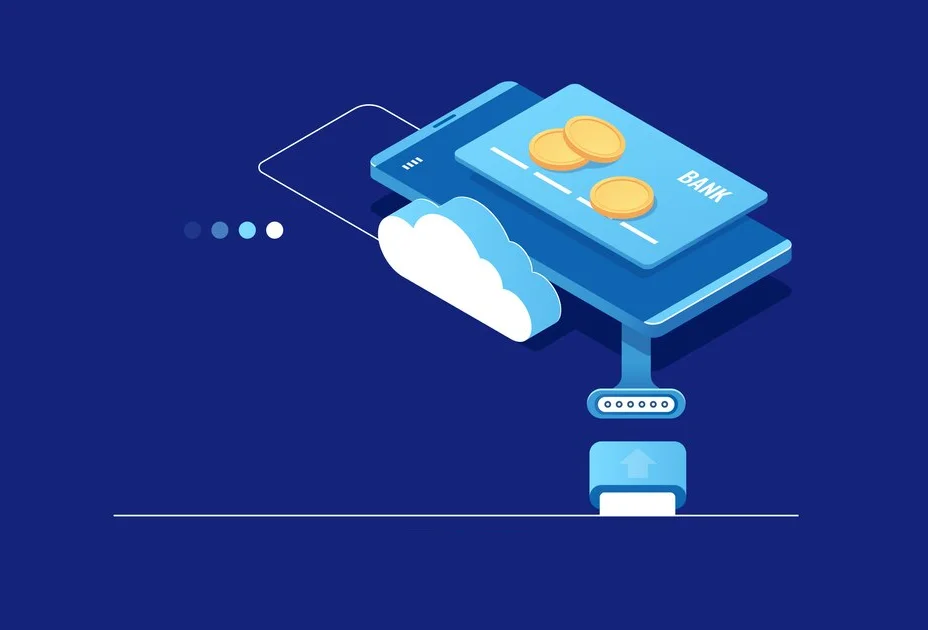Como excluir arquivos no iCloud e liberar mais espaço
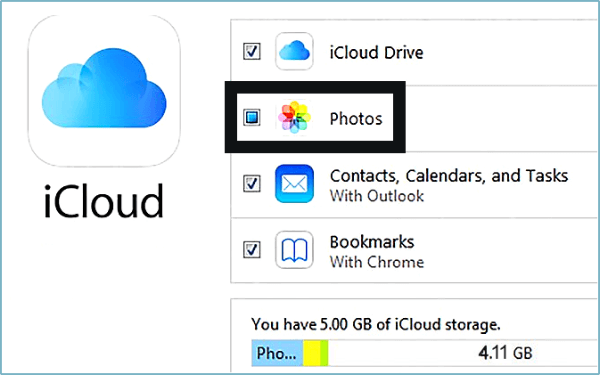
Aprenda como excluir arquivos no iCloud e limpe seu armazenamento na nuvem para liberar mais espaço. A Apple já oferece a todos os usuários 5 GB de espaço de armazenamento online gratuito. Isso serve para fazer backups, armazenar dados sincronizados e fotos.
Mas, você deve estar ciente, de que, ao tentar limpar o espaço físico no seu iPhone, 5GB não é muito espaço de armazenamento. Veja como tentar liberar ainda mais espaço:
Veja duas opções para excluir arquivos no iCloud
Primeira opção: limpe sua biblioteca de imagens
Existem alguns lugares no aplicativo Fotos que você pode visitar para ajudar a limpar a sua iCloud Photo Library e reduzir seu tamanho. Antes de tudo, navegue por suas imagens mais recentes.
Se você tiver selfies extras, ou vídeos estranhos que não deseja mais manter, isso pode ajudar.
- Então, acesse Fotos.
- Em seguida, Álbuns: você pode encontrar infratores do espaço de armazenamento em Selfies, Vídeos, Slo-Mo, Time-lapse, Bursts, Capturas de Tela e Panoramas .
Até este momento, você não pode excluir arquivos apenas do iCloud, ou apenas do seu dispositivo. Por exemplo: se você excluir um arquivo do seu iPhone, ele desaparecerá em todos os lugares.
Por um lado, a Apple gerencia inteligentemente o que é armazenado no seu dispositivo e no iCloud. Já Por outro lado, também gerencia o que é armazenado apenas no iCloud.
Mesmo assim, essa exclusão pode estar em Recentemente Excluídos. Este é o local que armazena todas as imagens que você excluiu inicialmente por 30 dias antes de se livrar delas para sempre. Portanto, se você mudar de ideia, pode recuperar. Mas se quiser se livrar definitivamente, você pode pressionar Selecionar e Excluir tudo para removê-las da iCloud Photo Library.
Segunda opção: excluir seus backups de dispositivos antigos
Além de armazenar suas imagens e vídeos, o iCloud foi projetado para armazenar seus backups de iPhone e iPad. E se você estiver usando um iPhone por algum tempo, é provável que você tenha alguns backups antigos ocupando um espaço valioso.
O que você precisa saber mais sobre excluir arquivos no iCloud?
Aqui está a correção como aparece no iOS 10.3 ou posterior:
- Inicie o aplicativo Configurações na sua tela inicial.
- Logo depois, toque no banner da Apple ID na parte superior.
- Toque no iCloud.
- Agora toque em Gerenciar Armazenamento.
- Toque em Backup.
- Em seguida, toque em um dispositivo em Backups.
- Depois, toque em Excluir backup.
- E por fim, toque em Desligar e Excluir no pop-up.
Como resultado, você pode usar esse método para excluir vários backups. Para isso, basta tocar em um dispositivo diferente na etapa 6 de cada vez.
Por fim, isso deve ajudar a aliviar sua conta do iCloud e liberar um espaço valioso para você usar. Se excluir arquivos no iCloud regularmente, pode não ser necessário contratar um plano pago.